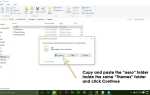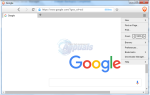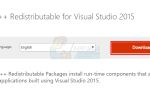После установки определенных обновлений на свои компьютеры с Windows 10 многие пользователи видят, что значки в одной или нескольких папках на их компьютере отображаются в Режим списка несмотря на то, что они настроили их на отображение другим способом до обновления. Похоже, что некоторые обновления портят способ отображения значков в одной или нескольких папках на компьютерах некоторых пользователей Windows 10 и вызывают их отображение в Режим списка, полностью игнорируя настройки, которые пользователь настроил перед обновлением.
Точно неизвестно, какие именно обновления вызывают эту проблему, поскольку пользователи Windows 10 сообщают, что эта проблема возникает после установки различных обновлений на свои компьютеры. Хотя это может и не быть проблемой для пользователя Windows 10, который не возражает против значков в одной или нескольких папках, отображаемых в Режим списка, большинство пользователей, которые действительно не любят Режим списка или предпочли бы, чтобы их компьютер строго придерживался их предпочтений, эта проблема была бы действительно ошибочной. К сожалению, все обновления для компьютеров с Windows 10 являются обязательными, поэтому вы не можете отключить обновления для своего компьютера, чтобы гарантировать, что ваш компьютер не столкнется с этой проблемой.
К счастью, эту проблему можно решить, просто сбросив все свои настройки для папки или папок, в которых отображаются все значки Режим списка вместо режима, в котором вы настроили значки для отображения. Для этого вам необходимо:
Откройте папку, в которой отображаются ее значки, в Режим списка вместо режима вы установили для отображения значков в.
Перейдите к Посмотреть вкладка панели инструментов в верхней части окна.
Нажмите на Опции в Посмотреть вкладка для запуска Свойства папки для этой конкретной папки.
Перейдите к Посмотреть вкладка Свойства папки.
Нажмите на Восстановить значения по умолчанию.
Нажмите на Применять.
Нажмите на Хорошо.
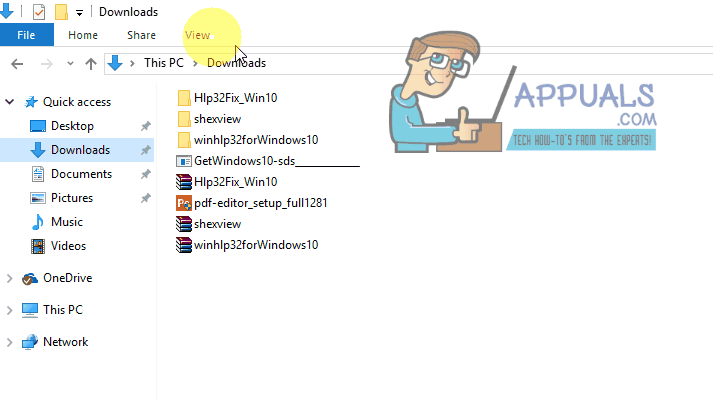
Все ваши предпочтения для рассматриваемой папки теперь будут возвращены к значениям по умолчанию. Теперь вы можете пойти дальше и настроить папку для отображения значков в выбранном вами порядке, и она должна успешно сохранить это предпочтение и отображать значки точно таким же образом каждый раз, когда вы открываете его.
Pro Совет: Если такое поведение наблюдается в нескольких папках на вашем компьютере, просто повторите шаги, перечисленные и описанные выше для всех из них.